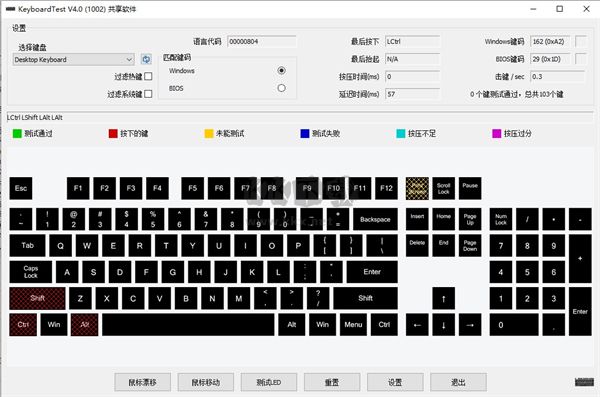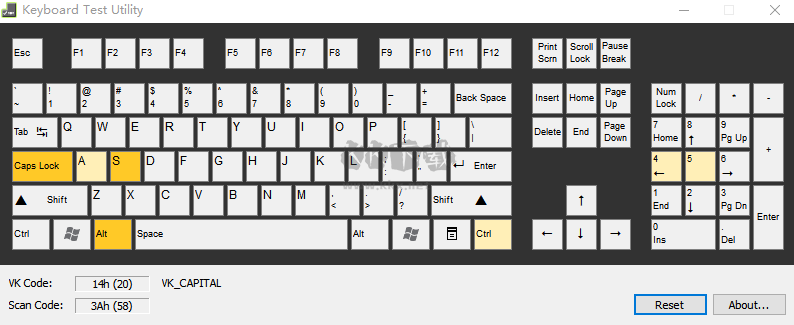键盘按键检测器官方版是一款小巧好用的专业的键盘检测工具每用户们可以在键盘按键检测器官方版在最短的时间中快速的检测出用户键盘的所有基本参数,你可以查看详细的参数,还有内置的小工具帮助用户们测试鼠标的按键效果和反应时间,感兴趣的用户快来KK下载体验吧~
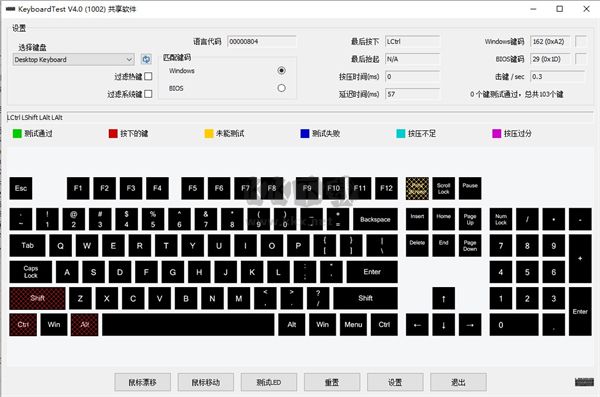
键盘按键检测器官方版特色
1、有效测试键盘按键;
2、不正常的按键则标识为高亮颜色;
3、绿色小巧,占据系统资源小;
4、免安装,易操作;
5、键盘按键检测器实用性强。
键盘按键检测器官方版特点
1、以不同颜色显示按键状态
2、测量键盘重复和按键时间
3、显示BIOS和Windows键盘扫描码
4、独立测试使用BIOS扫描码的语言
5、允许创建自定义键盘布局
6、支持多达100种键盘
7、测试复合键,如“.COM”或“.WWW”键
8、批处理模式测试 (与 /b 命令行参数)
9、记录键盘序列号、操作员ID和通过/失败结果到磁盘
10、测试显示选项中的行和列短路
11、通过指定所需的按键测试响应时间和按键
12、内置和外置鼠标按钮检测
13、支持所有类型的连接器(PS/2,无线和USB键盘)
14、滚动闪烁检测三个键盘指示灯
15、测试按键之间的延迟时间
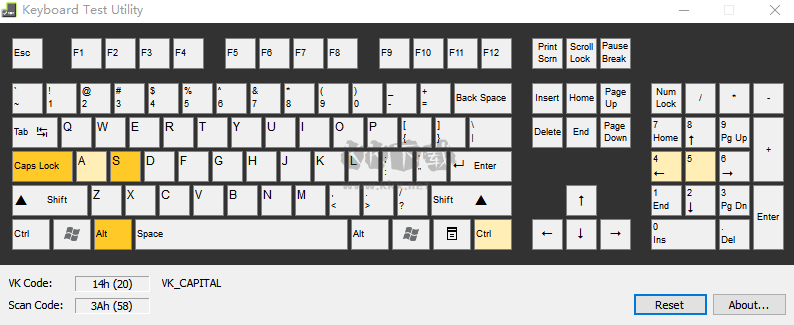
键盘按键检测器官方版功能
1、版以不同颜色显示按键状态
2、测量键盘重复和按键时间
3、显示BIOS和Windows键盘扫描码
4、独立测试使用BIOS扫描码的语言
5、允许创建自定义键盘布局
6、支持多达100种键盘
7、测试复合键,如“.COM”或“.WWW”键
8、批处理模式测试 (与 /b 命令行参数)
9、记录操作员ID和通过/失败结果到磁盘
键盘按键检测器官方版优势
1、小巧的检测键盘的软件
2、可以用最快的时间来检验你键盘上的键位是否好用
3、可以根据软件测试的参数来辨别键盘的优劣
4、可以测试你的打字速度
5、轻松的测试键盘的每个按键的性能

常见问题
一、电脑检测不到键盘怎么办?
1、查看下设备管理器里键盘是不是一个惊叹号,还有 代码 19:由于其配置信息(注册表中的)不完整或已损坏,Windows 无法启动这个硬件设备
2、打开注册表regedit,定位到HKEY_LOCAL_MACHINESYSTEMCurrentControlSetControlClass{4D36E96B-E325-11CE-BFC1-08002BE10318}
3、删除UpperFilters项,卸载设备,重新启动。
4、然后设备管理器里变成:代码 10:该设备无法启动,定位到HKEY_LOCAL_MACHINESYSTEMCurrentControlSetControlClass{4D36E96B-E325-11CE-BFC1-08002BE10318}5、添加字符串UpperFilters项,内容是kbdclass
6、卸载设备,重新启动,就好了
二、如何测试键盘的速度?
1、首先在“控制面板”——“键盘”里把重复延迟调到最短,重复速度调到最快。
2、然后打开记事本,按住一个键不放一分钟。
3、把文件存盘,看看文件大小。
4、一般键盘能做到1K左右,要快的话就要自己改了(换电阻)。